將 win8 系統安裝在 USB 存儲設備中,可以非常方便的將自己的系統帶到任何電腦上使用,軟件不需要重裝,系統設置也不需要,可以使用自己習慣的系統設置,收藏夾,郵件等等,插上電腦從 USB 啟動即可使用,非常方便,還不會影響電腦原來的系統,不用了關機拔掉 USB 設備帶走就可以,下面是安裝過程和需要用到的軟件。
1,安裝前准備:
1). win8 iso 系統鏡像文件,32位、64位都可以,看自己需要
下載地址 :
2) Win$Man(Windows系統安裝工具) 2.0 正式免安裝版
下載地址:
3) 一個 16GB 以上 USB 存儲設備,可以是 U 盤,也可以是移動硬盤,下面開始安裝。
2,先將 Win8 iso 鏡像文件解壓到一個目錄(比如 win8 64BIT 文件夾)備用;
3,運行 Win$Man 軟件,選擇“Windows Vista/2008/2008 R2/7”,點擊“浏覽”選擇win8 64BIT--sources--install.wim,在“請選擇映像”下拉菜單選擇 Windows8-ConsumerPreview.......,點“下一步”繼續。如圖:
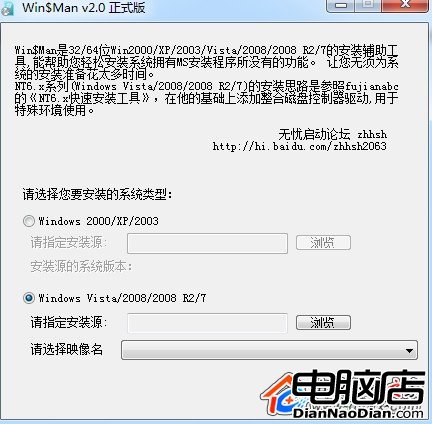
4,選擇 G:並點擊“將系統安裝到這個分區上”和“將此分區作為引導分區”,如下圖,點“下一步”繼續:
5,選擇“不進行磁盤控制器..........”,下一步繼續:
6,選擇“此系統是安裝在 USB 移動硬盤上”,下一步繼續:
7,點擊“安裝系統”,開始把 win8 安裝到 USB 存儲設備上:
8,系統正在安裝。
9,安裝完成後重啟電腦,並從U 盤啟動,第一次啟動會比較慢一些,准備設備完成後電腦會自動重啟一次,後面就跟用光盤安裝一樣,根據自己的習慣設置好後就可以進入系統了,下面是進入系統前和系統中及系統評分:
最後大功告成,大家可以自己去裝 64 位系統,隨時隨地把win 8帶在身上。